vmware虚拟机如何安装win10,VMware虚拟机安装Windows 10详细教程,轻松实现多系统环境
- 综合资讯
- 2025-03-27 15:12:52
- 2

VMware虚拟机安装Windows 10教程详细介绍了如何轻松在VMware中搭建Windows 10系统,实现多系统环境,步骤包括创建虚拟机、配置硬件、安装Wind...
VMware虚拟机安装Windows 10教程详细介绍了如何轻松在VMware中搭建Windows 10系统,实现多系统环境,步骤包括创建虚拟机、配置硬件、安装Windows 10操作系统等,让用户轻松体验多系统切换。
随着科技的不断发展,虚拟机技术逐渐成为我们日常生活中不可或缺的一部分,VMware作为一款功能强大的虚拟机软件,能够让我们在Windows系统中轻松运行其他操作系统,如Linux、MacOS等,本文将详细讲解如何在VMware虚拟机中安装Windows 10,让您轻松实现多系统环境。
准备工作
-
下载VMware虚拟机软件:请从VMware官方网站下载适合您操作系统的VMware Workstation或VMware Fusion。
-
下载Windows 10镜像文件:请从微软官方网站或其他可靠渠道下载Windows 10镜像文件。
-
准备足够的硬盘空间:根据您的需求,为Windows 10预留足够的硬盘空间。

图片来源于网络,如有侵权联系删除
-
确保您的计算机满足以下最低系统要求:
- CPU:至少1 GHz或更快的64位处理器
- 内存:至少2 GB RAM(建议4 GB或更多)
- 硬盘:至少20 GB可用空间
- 显卡:支持DirectX 9或更高版本,具有WDDM 1.0驱动程序
安装VMware虚拟机
-
安装VMware软件:双击下载的VMware安装包,按照提示完成安装。
-
创建虚拟机:打开VMware软件,点击“创建新的虚拟机”按钮。
-
选择虚拟机安装类型:在弹出的窗口中,选择“自定义(高级)设置”选项,然后点击“下一步”。
-
选择操作系统:在“安装操作系统”界面,选择“安装操作系统从光盘映像文件”,然后点击“浏览”按钮,选择下载的Windows 10镜像文件。
-
设置虚拟机名称和存储位置:在“名称和位置”界面,输入虚拟机名称,如“Windows 10”,并选择存储位置,点击“下一步”。
-
分配处理器和内存:在“处理器”界面,根据您的计算机性能,调整虚拟机CPU核心数和内存大小,点击“下一步”。
-
设置虚拟硬盘:在“硬盘”界面,选择“分配全部硬盘空间现在(推荐)”,然后点击“下一步”。
-
创建虚拟硬盘文件:在“硬盘文件类型”界面,选择“固定大小”,这样虚拟硬盘会占用固定大小的空间,点击“下一步”。
-
设置虚拟硬盘大小:在“文件大小”界面,根据需要调整虚拟硬盘大小,点击“下一步”。
-
创建虚拟机:完成以上设置后,点击“完成”按钮,VMware会开始创建虚拟机。
安装Windows 10
-
双击创建的虚拟机,启动Windows 10安装程序。
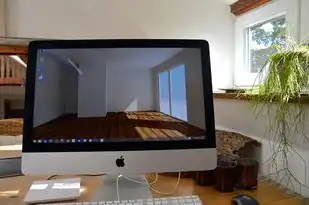
图片来源于网络,如有侵权联系删除
-
在“欢迎”界面,点击“现在安装”。
-
选择语言、时间和键盘设置,点击“下一步”。
-
选择“我接受许可条款”,点击“下一步”。
-
选择安装类型,这里选择“自定义:仅安装Windows(高级)”,点击“下一步”。
-
选择安装Windows的位置,点击“驱动器选项(高级)”按钮。
-
在弹出的窗口中,选择未分配的磁盘空间,点击“新建”。
-
设置磁盘大小,然后点击“应用”,接着点击“确定”。
-
将所有磁盘空间分配给C盘,点击“下一步”。
-
安装Windows 10:等待安装程序完成安装,期间会重启虚拟机。
-
在“设置账户”界面,输入用户名和密码,点击“下一步”。
-
设置Windows更新和隐私设置,点击“下一步”。
-
完成:等待系统完成设置,点击“完成”。
通过以上步骤,您已经在VMware虚拟机中成功安装了Windows 10,您可以在虚拟机中运行Windows 10,实现多系统环境,希望本文对您有所帮助!
本文链接:https://www.zhitaoyun.cn/1917337.html

发表评论